文章詳情頁
Win7 IIS配置的方法
瀏覽:72日期:2022-10-02 15:57:33
在平時的工作中,我們有時候需要用到IIS,但是想要使用IIS還是得先安裝和配置。很多用戶安裝可能比較懂,但是配置就不是很明白了,為此小編趕緊整理了Win7 IIS配置的方法來幫助大家,大家可以來看看。
方法/步驟:
1、打開控制面板——程序和功能。
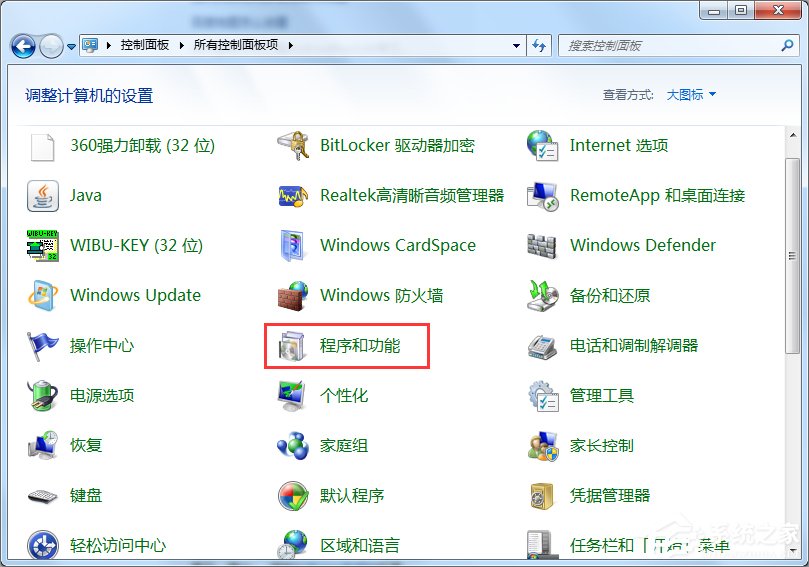
2、點擊左側“打開或關閉Windows功能”,彈出Windows功能對話框。
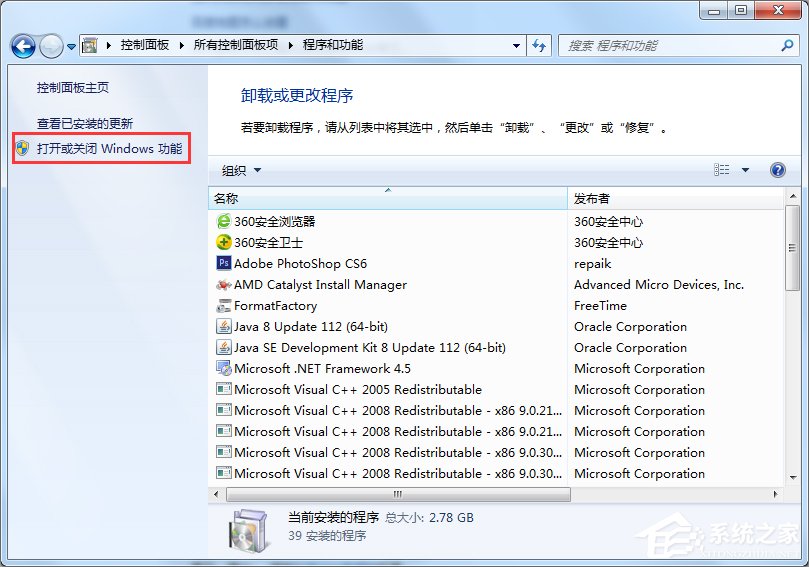
3、在Windows功能對話框中進行IIS配置,找到Internet信息服務,根據下圖選擇勾選正確的選項。
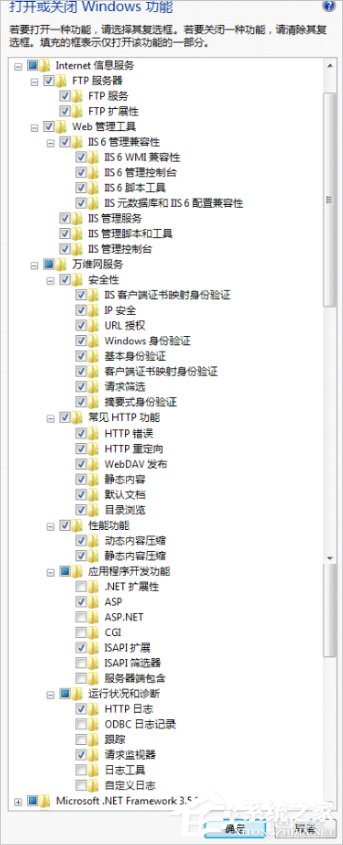
4、點擊確定,開始安裝,完成。
5、安裝完成,回到控制面板,點擊管理工具。

6、雙擊Internet信息服務(IIS)管理器。
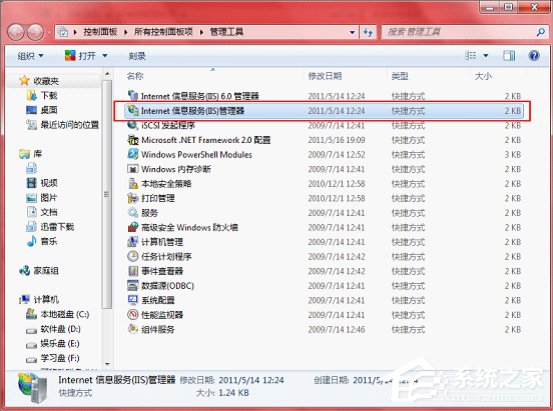

7、點擊Default Web Site,雙擊右邊的ASP選項,點擊啟用父路徑,選擇True。
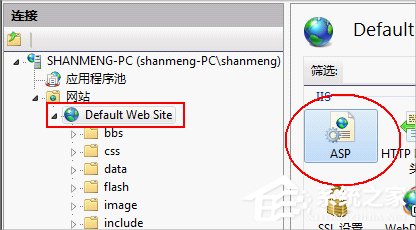

8、設置站點目錄,點擊右邊的高級設置,然后在彈出的對話框中,設置網站的物理路徑。
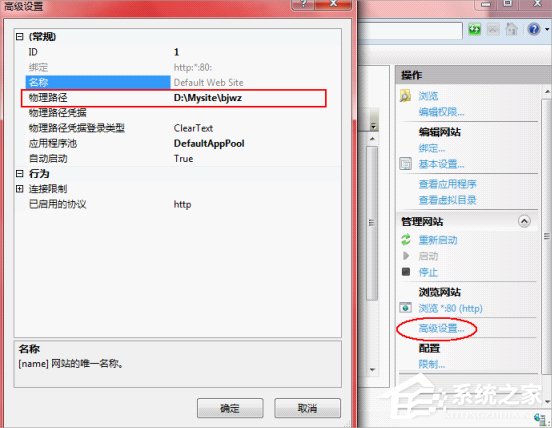
9、點擊右邊的“綁定”選項,點擊編輯,設置IP地址和端口號,完成后點確定。
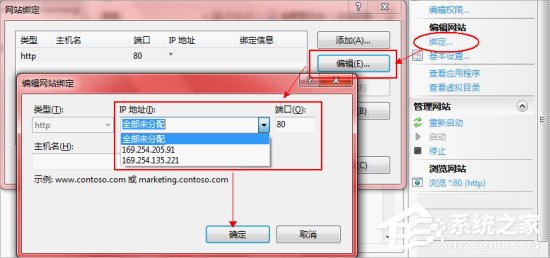
10、配置完成,點擊右邊的“啟動”選項。
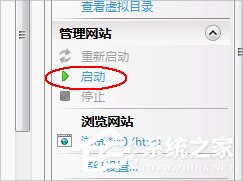
以上就是Win7 IIS配置的方法了,當然如果你是程序員,你也正在使用ASP,那么文章所講述的IIS配置方法你就不要錯了哈。
相關文章:
1. Win7系統更新聲卡提示安裝realtek hd audio driver失敗的解決方法2. windows11防火墻如何關3. OS X 10.12.2 Beta 6怎么樣?OS X 10.12.2 Beta 6更新方法4. Ubuntu Gnome下修改應用圖標icon辦法5. ubuntu怎么安裝中文輸入法?6. 如何從Windows 10升級到Windows 11?Win10升級到Win11的正確圖文步驟7. win7設置局域網工作組的方法8. 如何解決Linux下Too many open files問題9. Win7系統開機后屏幕出現entering power save mode的解決辦法10. 系統有聲音網頁沒聲音怎么解決
排行榜

 網公網安備
網公網安備